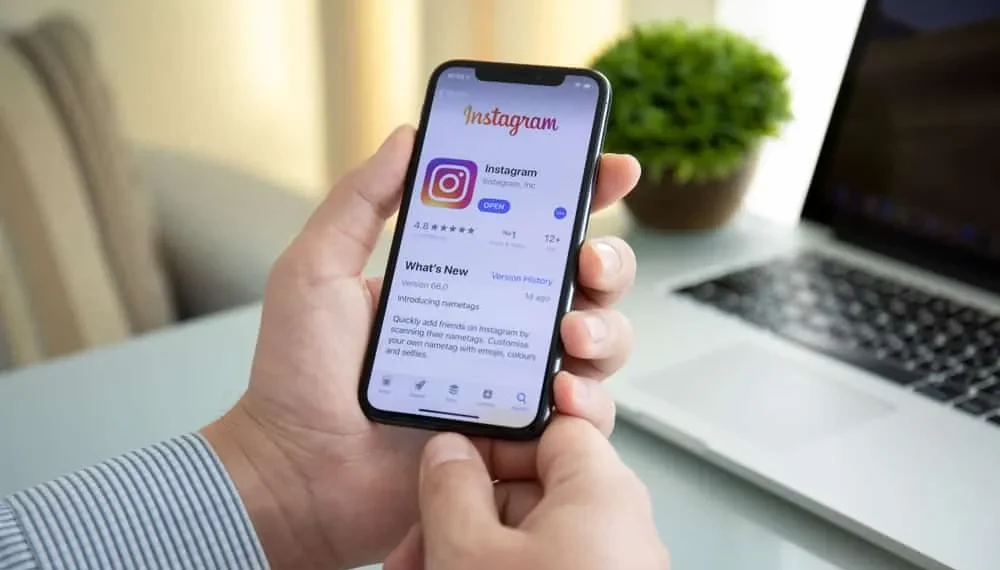Instagram je zábavná platforma sociálnych médií, najmä preto, že umožňuje ľuďom chatovať pomocou fotografií. Fotografie môžete zdieľať s kýmkoľvek vo vašom Instagrame DMS a keď tak urobíte, môžete sa tiež vrátiť, aby ste videli obrázky, ktoré ste im poslali. Okrem toho môžete zdieľať videá a táto funkcia chatovania prilákala veľa ľudí, aby v posledných rokoch používali Instagram.
Rýchla odpoveďAko teda môžem vidieť obrázky, ktoré som poslal na Instagrame? Fotografie, ktoré pošlete niekomu, s nimi sa uložíte do vašich rozhovorov. Ak otvoríte svoje rozhovory a skontrolujete zdieľané médiá, mali by ste vidieť všetky fotografie a ďalšie súbory, ktoré ste zdieľali. Týmto spôsobom budú aj obrázky, ktoré ste poslali už dávno, budú stále k dispozícii za predpokladu, že ste s nimi neodstránili rozhovor s konverzáciou.
Táto príručka sa týka toho, ako poslať fotografie niekomu na Instagrame a ako zobraziť fotografie odoslané na Instagrame. Okrem toho budeme diskutovať o rôznych možnostiach, ako vidieť odoslané obrázky, a uzavrieť často kladené otázky týkajúce sa zdieľania a prezerania fotografií na Instagrame.
Ako poslať fotografie niekomu na Instagrame
Instagram má funkciu priamej správy (DM) , ktorá umožňuje ľuďom chatovať na platforme. Pomocou nižšie uvedených krokov môžete pridať fotografiu alebo video pri odosielaní niekoho na Instagrame.
- Otvorte svoj účet Instagram a prihláste sa .
- Na domovskej stránke by ste mali vidieť ikonu papierového lietadla v pravom hornom rohu. Kliknite na to.
- Na ďalšej obrazovke sa zobrazia správy, ktoré ste odoslali. Kliknite na ikonu Plus (+) v pravom hornom rohu.
- Zobrazí sa zoznam vašich príjemcov. Vyberte osobu, ktorú chcete správu, a kliknite na začiarkavacie políčko vedľa svojho mena.
- Na stránke Konverzácia zadajte svoju správu alebo kliknite na ikonu fotografií vpravo dole.
- Vyberte fotografiu, ktorú chcete zdieľať, a potom kliknite na tlačidlo Send Blue.
Teraz, keď viete, ako poslať fotografie na Instagrame, čo tak vidieť obrázky, ktoré ste poslali?
Ako vidieť odoslané fotografie na Instagrame
Videnie fotografií zdieľaných prostredníctvom Instagramu by vás nemalo trápiť. Postupujte podľa jednoduchých krokov nižšie.
- Otvorte aplikáciu Instagram a prihláste sa do svojho účtu . Môžete tiež pristupovať k Instagramu z počítača.
- Prvou obrazovkou po prihlásení by mala byť vaša domovská stránka , ktorá zobrazuje všetky vaše informačné kanály.
- V hornej časti nájdite a kliknite na ikonu papiera a otvorte svojho posla.
- Ďalej sa otvorí chatovacia stránka a zobrazia sa všetky vaše rozhovory.
- Zo zoznamu vyberte chat , ktorý chcete vidieť správy, ktoré ste im zaslali, a kliknite naň. Prípadne vyhľadajte meno používateľa vo vyhľadávacom políčku v hornej časti.
- Po otvorení doručenej pošty chatu kliknite na používateľské meno vedľa ich profilového obrázka v hornej časti stránky.
- Na nasledujúcej strane vyhľadajte zdieľanú sekciu. Získate všetky fotografie a ďalšie médiá medzi vami a touto osobou.
Vyššie uvedené kroky fungujú pre každého používateľa Instagramu, ktorý chcete zobraziť fotografie, ktoré ste im zaslali. Ak však odoslané fotografie mali zmiznutú funkciu, nemôžete k nim získať prístup pomocou uvedených krokov.
Ako vidieť zmiznuté fotografie odoslané na Instagrame
Posledné aktualizácie Instagramu zaviedli funkciu zmiznutia, kde používatelia môžu zdieľať správy a fotografie a nastaviť ich tak, aby zmizli po danom čase. Ak posielate zmiznuté fotografie niekomu na Instagrame, neexistuje spôsob, ako k nim získať prístup neskôr. Môžete však vidieť, či sa obrázky dostali, otvorili, alebo či niekto zachytil snímku obrazovky.
Za týmto účelom otvorte aplikáciu Instagram. V hornej časti obrazovky kliknite na ikonu Messenger v hornej časti informačných kanálov. Na ďalšej obrazovke sa otvorí obrazovka konverzácie a musíte vybrať konkrétnu konverzáciu , ktorú chcete zobraziť. Odtiaľ uvidíte stav odoslaných fotografií .
Záver
Instagram je populárna aplikácia pre informačné kanály Instagram a jej funkcie umožňujú ľuďom zdieľať obrázky a videá. Občas možno budete musieť vidieť fotografie, ktoré ste niekomu poslali; Táto príručka pokrýva rôzne spôsoby, ako to dosiahnuť. Pomocou diskutovaných metód by ste mali ľahko vidieť odoslané obrázky na Instagrame.
často kladené otázky
Môžem vidieť fotografie, ktoré som niekomu poslal na Instagrame?
Áno môžeš. Všetko, čo potrebujete, je prejsť na konkrétnu konverzáciu osoby, do ktorej ste poslali fotografie, a ak skontrolujete ich profil alebo v dolnej časti obrazovky, ako je uvedené v článku, uvidíte všetky odoslané fotografie.
Môžem vidieť zmiznuté fotografie odoslané na Instagrame?
Nie, nemôžeš. Môžete však vidieť, či boli fotografie otvorené a ich ďalší stav.